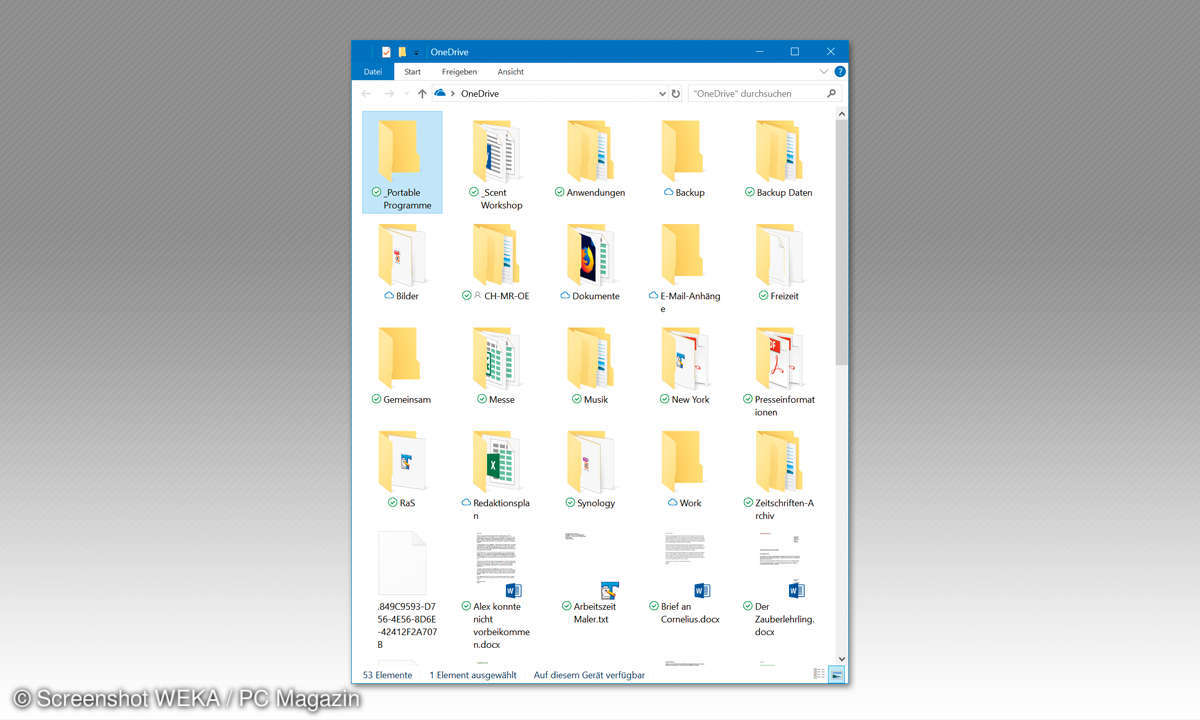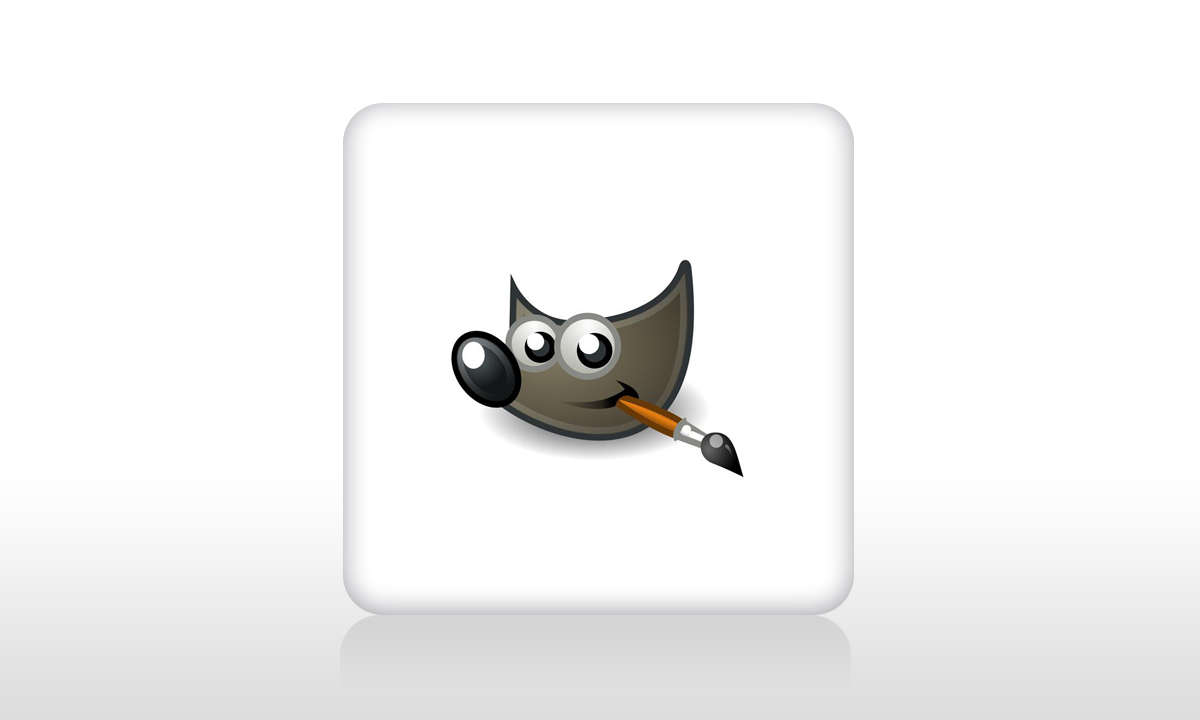WinDirStat Portable
WinDirStat Portable gibt Antwort auf die Frage, wohin der ganze Festplatten- beziehungsweise Netzwerkspeicherplatz denn verschwunden ist. Dazu durchforstet WinDirStat Portable das von Ihnen gewählte Laufwerk und analysiert die Dateistruktur.
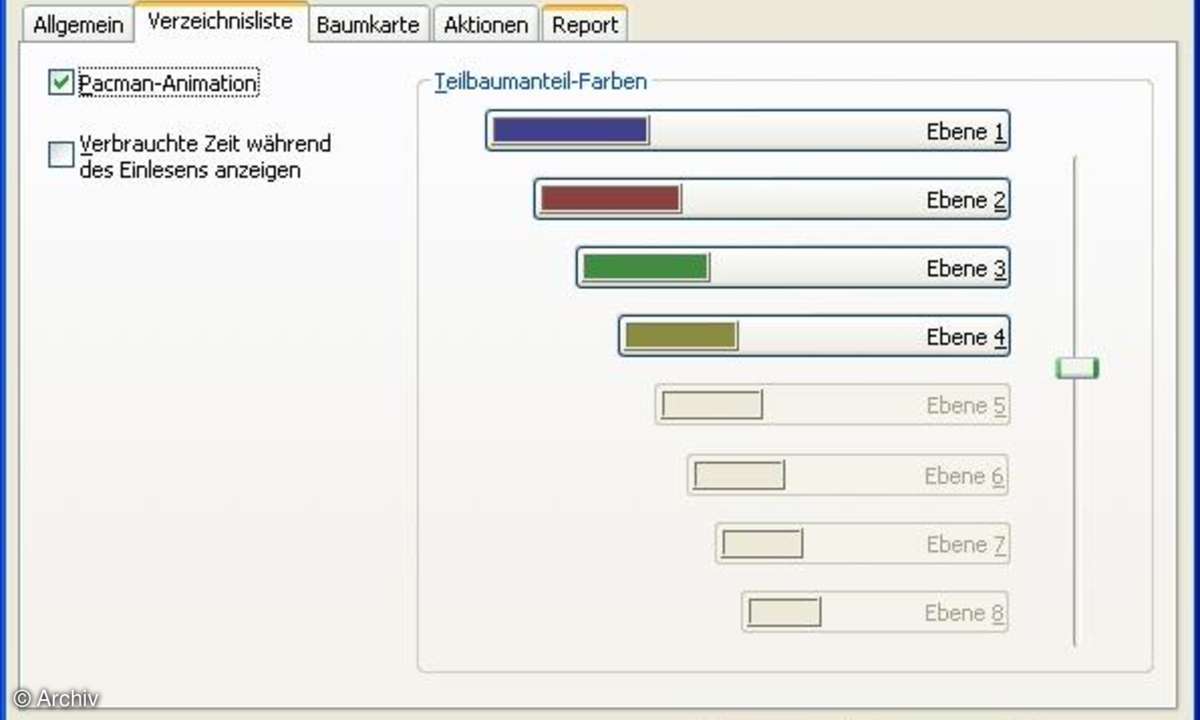
WinDirStat Portable gibt Antwort auf die Frage, wohin der ganze Festplatten- beziehungsweise Netzwerkspeicherplatz denn verschwunden ist. Dazu durchforstet WinDirStat Portable das von Ihnen gewählte Laufwerk und analysiert die Dateistruktur. Trotz günstiger Festplatten sorgen ungenutzte Dateien...
WinDirStat Portable gibt Antwort auf die Frage, wohin der ganze Festplatten- beziehungsweise Netzwerkspeicherplatz denn verschwunden ist. Dazu durchforstet WinDirStat Portable das von Ihnen gewählte Laufwerk und analysiert die Dateistruktur.
Trotz günstiger Festplatten sorgen ungenutzte Dateien und Daten oft für Ärger. Mit dem Tool WinDirStat Portable durchsuchen Sie Ihr System nach Speicherleichen und können dann den Rechner optimieren.
WinDirStat Portable zeigt dazu die Belegung des Datenträgers in einer informativen grafischen Darstellung an, die sich allerdings deutlich von herkömmlichen Diagrammen unterscheidet. Für jede Datei zeichnet die Freeware in der unteren Fensterhälfte ein Rechteck, dessen Fläche proportional zur jeweiligen Dateigröße ist. Je größer ein Rechteck ausfällt, desto mehr Speicherplatz belegt die korrespondierende Datei.
Starten Sie das Programm WinDirStat Portable und wählen Sie im Startfenster ein Laufwerk in Ihrem System aus, auf dem WinDirStat Portable die Dateien und Verzeichnisse analysieren soll. Wenn WinDirStat Portable mehr als ein Laufwerk im System durchsuchen soll, wählen Sie mit der Maus in Kombination mit der Umschalttaste mehrere Festplatten im Startfenster aus. Klicken Sie zum Start des Scans auf den "OK"- Knopf im rechten oberen Bereich des Fensters.
WinDirStat Portable beginnt dann mit der Analyse - im unteren Fensterbereich finden Sie einen Fortschrittsbalken. Die Operation brechen Sie durch einen Klick auf die "Anhalten"-Schaltfläche unten links im Fenster. Nach dem Scan sehen Sie die Ergebnisse im linken oberen Fensterteil. Hier zeigt WinDirStat Portable den Speicherverbrauch und die Anzahl der Dateien bzw. Verzeichnisse an.
Wählen Sie ein angezeigtes Verzeichnis und öffnen Sie das "Aufräumen"- Menü. Darüber löschen Sie das gewählte Verzeichnis. Vorsicht, dass Sie keine sensiblen Daten oder Dateien für das Betriebssystem löschen. Weitere Informationen finden Sie in der Hilfe von WinDirStat Portable. Darin gibt es auch viele Tipps, wie Sie Ihr System säubern und überflüssige Daten entfernen können.